Nếu bạn thường xuyên phải làm việc với hình ảnh cần xuất bản, khả năng cao là bạn muốn thêm một loại watermark nào đó để xác minh bản quyền tác giả. Có rất nhiều cách để thêm dấu bản quyền vào ảnh, và mặc dù bạn có thể nghĩ rằng đây là công việc phức tạp đòi hỏi phần mềm chuyên dụng, nhưng thực tế không hẳn như vậy.
Xin giới thiệu PhotoStack, một ứng dụng web được tạo bởi Corbin Davenport – một cựu đồng nghiệp của chúng tôi tại XDA – giúp việc tạo và áp dụng watermark trở nên cực kỳ dễ dàng. Cá nhân tôi rất yêu thích công cụ này và đây chính là thứ tôi sử dụng để đóng dấu bản quyền cho tất cả hình ảnh trong các bài viết quan trọng. PhotoStack thực sự biến việc thêm watermark thành một quá trình đơn giản, và tôi đặc biệt khuyến nghị bạn nên dùng thử. Dưới đây là những lý do tại sao.
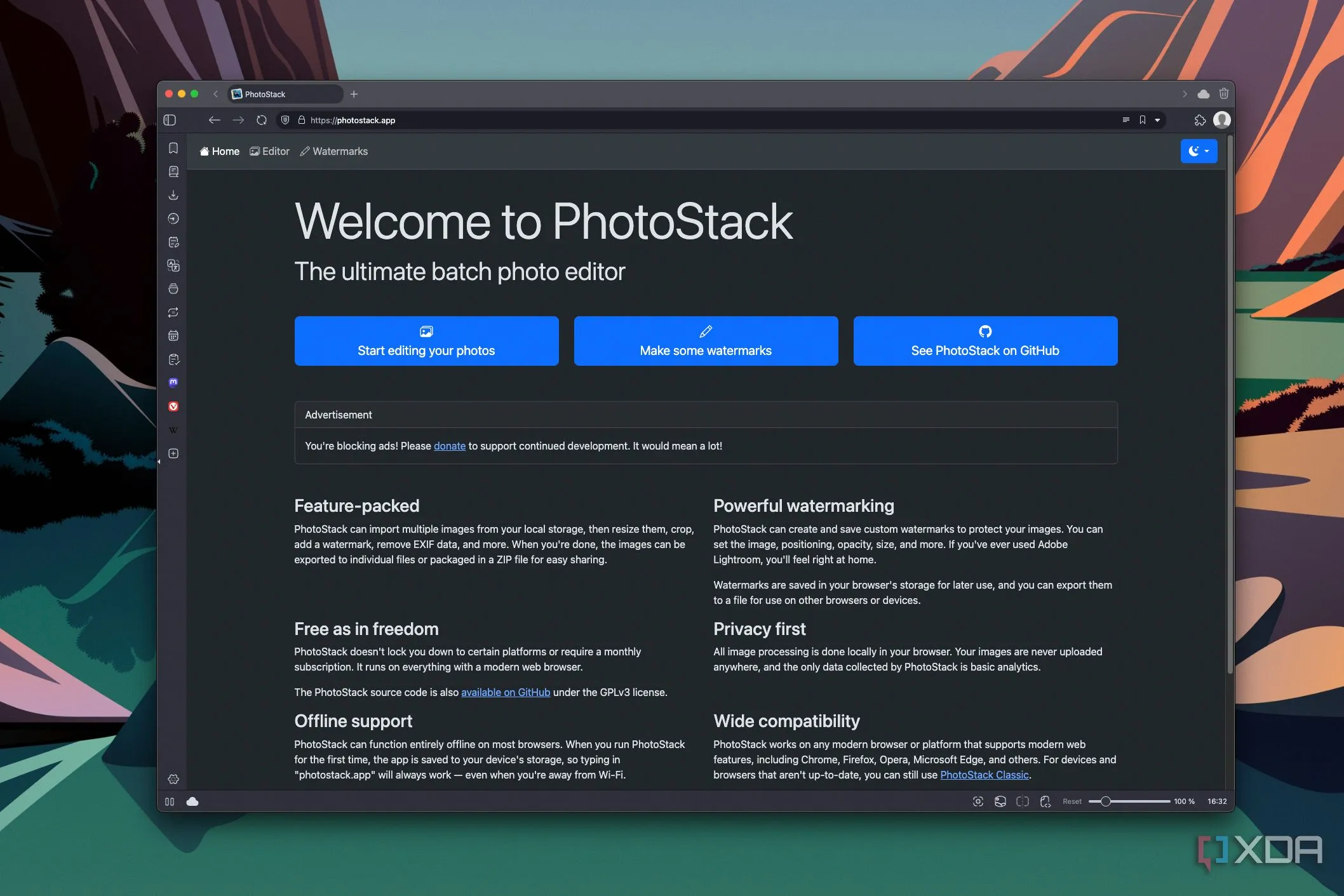 Giao diện PhotoStack đơn giản, miễn phí và ít quảng cáo khi thêm watermark ảnh
Giao diện PhotoStack đơn giản, miễn phí và ít quảng cáo khi thêm watermark ảnh
1. Hoàn Toàn Miễn Phí, Giao Diện Sạch Sẽ
Không tốn phí, ít quảng cáo
Một trong những lý do tốt nhất để sử dụng PhotoStack thay vì nhiều công cụ khác mà bạn có thể tìm thấy trực tuyến là nó không chỉ dễ sử dụng và trực quan mà còn hoàn toàn miễn phí. Đây là một ứng dụng web bạn có thể dễ dàng truy cập bằng bất kỳ trình duyệt nào và nó hoạt động trên mọi hệ điều hành. Thậm chí, PhotoStack còn hoạt động khá tốt trên các thiết bị di động!
Điều tuyệt vời nhất là có rất ít quảng cáo, chúng được dán nhãn rõ ràng và dễ dàng bỏ qua. Giao diện cực kỳ sạch sẽ và gần như không có bất kỳ sự gián đoạn gây phiền nhiễu nào cho quy trình làm việc của bạn, đây là một điểm cộng lớn. Ngoài ra, không yêu cầu thanh toán hay giới hạn (ít nhất là tôi chưa từng thấy) về số lượng hình ảnh bạn có thể đóng dấu bản quyền. Nếu bạn chặn quảng cáo, có các tùy chọn để quyên góp tiền hỗ trợ nhà phát triển, nhưng đó là tất cả.
2. Bảo Mật Dữ Liệu Tối Đa: Ảnh Không Bao Giờ Bị Tải Lên Server
Hoạt động cục bộ trên trình duyệt
PhotoStack có thể là một ứng dụng web, nhưng điều thực sự thú vị là nó chạy cục bộ trong trình duyệt của bạn. Khi bạn “tải lên” hình ảnh để thêm watermark, thực tế bạn không hề tải chúng lên bất kỳ đâu; tất cả vẫn nằm trên máy tính của bạn. Vì vậy, ngay cả khi bạn đang làm việc với tài liệu nhạy cảm, có thể đang trong giai đoạn bảo mật hoặc không muốn bất kỳ ai khác nhìn thấy, bạn hoàn toàn không cần phải lo lắng.
Nhiều dịch vụ web xử lý hình ảnh thường đến từ các công ty mà bạn có thể chưa từng nghe đến, vì vậy việc tải hình ảnh của bạn lên đó có thể tiềm ẩn rủi ro. Với PhotoStack, bạn luôn hoàn toàn an toàn và dữ liệu của bạn được bảo mật tuyệt đối.
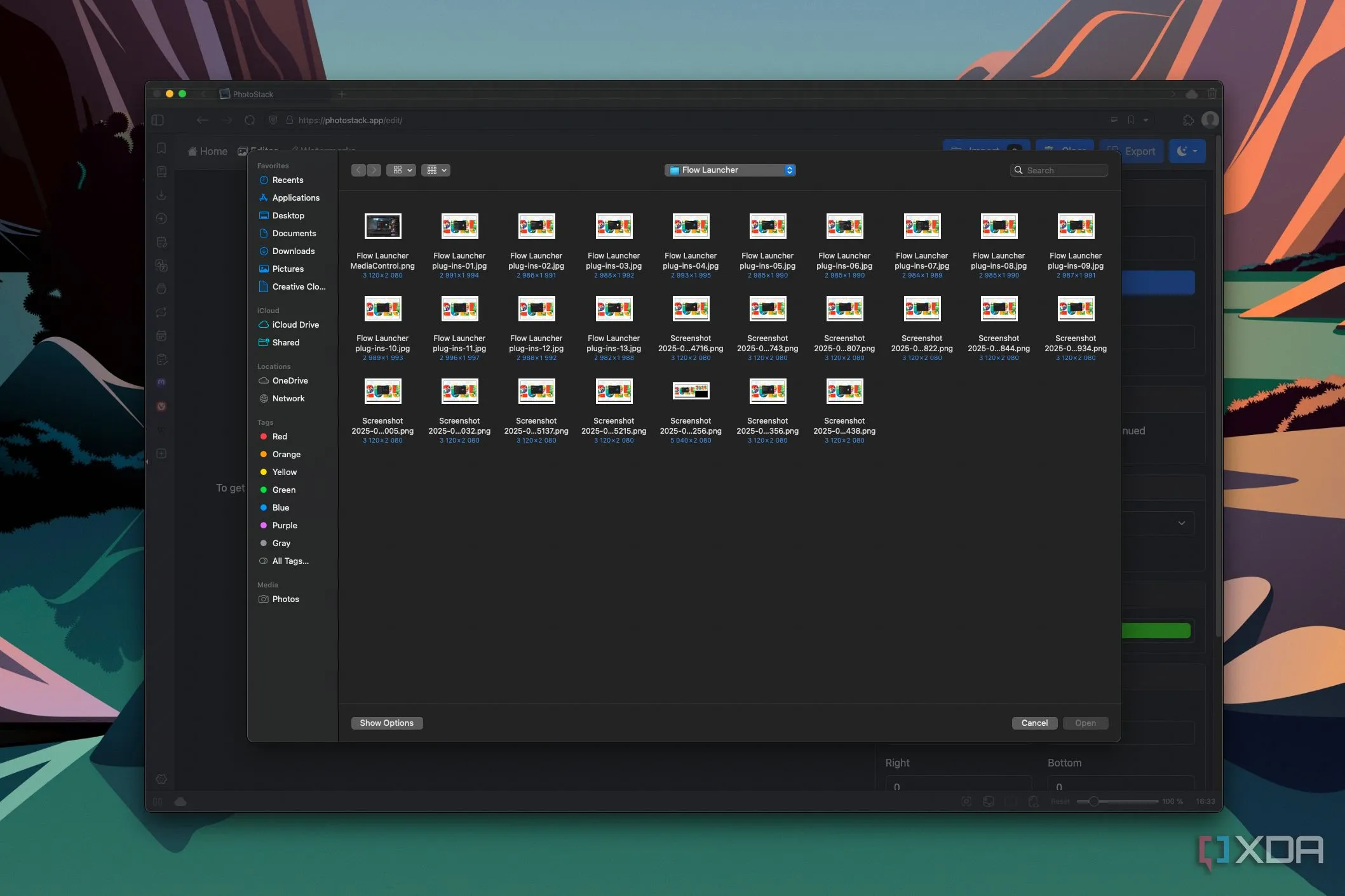 PhotoStack hoạt động cục bộ, không tải ảnh lên máy chủ, đảm bảo quyền riêng tư dữ liệu
PhotoStack hoạt động cục bộ, không tải ảnh lên máy chủ, đảm bảo quyền riêng tư dữ liệu
3. Dễ Dàng Tùy Chỉnh Watermark Chuyên Nghiệp
PhotoStack được thiết kế hoàn toàn để thêm watermark, và nó được xây dựng rất tốt cho mục đích đó. Có hai phần riêng biệt: một để tạo watermark và một để áp dụng chúng. Khi bạn tạo watermark, bạn có thể chọn tất cả các cài đặt cần thiết. Điều chỉnh độ trong suốt của watermark, kích thước, vị trí tổng thể của watermark, cũng như khoảng cách lề ngang và dọc so với vị trí cơ bản.
Điều tôi thực sự đánh giá cao là các thiết lập như kích thước sử dụng tỷ lệ phần trăm tương đối so với kích thước của hình ảnh bạn sẽ đóng dấu bản quyền. Nhờ đó, bạn không bao giờ phải lo lắng về việc watermark trông quá nhỏ (hoặc quá lớn) trong một số hình ảnh so với những hình ảnh khác. Nếu bạn có những hình ảnh độ phân giải rất thấp với tỷ lệ khung hình bất thường, đó có thể là một vấn đề nhỏ, nhưng trong 99% trường hợp, một khi bạn tìm thấy kích thước mong muốn, nó sẽ trông hoàn hảo. Điều này làm cho việc sử dụng PhotoStack dễ dàng hơn nhiều so với hầu hết các giải pháp khác mà tôi đã thử.
Tuyệt vời hơn nữa, mặc dù việc tạo watermark đã khá dễ dàng, bạn cũng có thể lưu các watermark dưới dạng tệp JSON để tải chúng lên với các cài đặt chính xác mà bạn đã sử dụng, giúp việc chuyển đổi thiết bị không còn là vấn đề.
4. Tùy Biến Ảnh Đầu Ra Với Nhiều Tùy Chọn Hữu Ích
Cuối cùng, điều đáng nói là PhotoStack còn có một số tùy chọn hữu ích khi bạn thực sự xuất các hình ảnh đã được thêm watermark. Đầu tiên, bạn có thể đóng dấu bản quyền hàng loạt các hình ảnh, điều này giúp công việc trở nên rất dễ dàng nếu bạn có nhiều ảnh cần xử lý.
Ngoài ra, không có gì quá lớn lao, nhưng có một số tùy chọn tuyệt vời ở đây, bắt đầu với khả năng thay đổi cài đặt chất lượng của hình ảnh cuối cùng, cho phép bạn điều chỉnh dung lượng tệp. Bạn cũng có thể chọn xóa dữ liệu EXIF khỏi hình ảnh để thông tin về thiết bị đã chụp ảnh không được đính kèm vào tệp. Hơn nữa, bạn có thể thêm một đường viền màu vào hình ảnh hoặc cắt bất kỳ số lượng pixel nào từ hình ảnh nguồn, mang lại khá nhiều sự linh hoạt.
Một tính năng hữu ích khác là khả năng chọn giữa việc giữ nguyên tên tệp gốc hoặc sử dụng một mẫu cho các tệp đã xuất để tất cả chúng đều có cách đặt tên nhất quán.
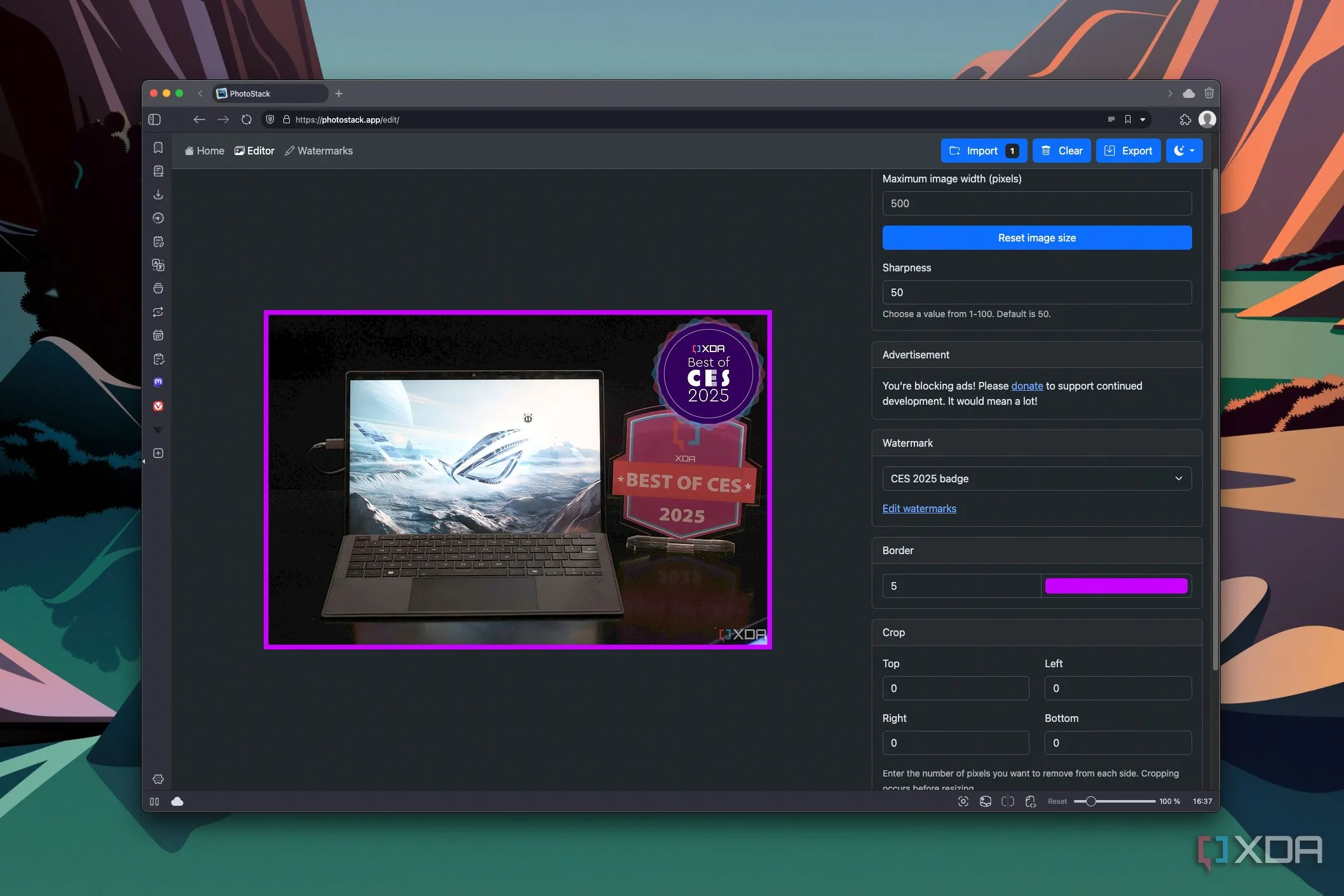 Tùy chọn tùy chỉnh ảnh đầu ra trong PhotoStack, bao gồm nén và xóa dữ liệu EXIF
Tùy chọn tùy chỉnh ảnh đầu ra trong PhotoStack, bao gồm nén và xóa dữ liệu EXIF
PhotoStack là công cụ tuyệt vời cho mọi nhu cầu
Cho dù bạn chỉ thỉnh thoảng đóng dấu bản quyền hình ảnh hay thực hiện công việc này thường xuyên như một phần trong quy trình làm việc của mình, PhotoStack là một công cụ thực sự hữu ích. Nó vừa dễ sử dụng vừa có khả năng đáng ngạc nhiên, khiến nó phù hợp với hầu hết mọi người. Đây chắc chắn là công cụ yêu thích của tôi khi cần thêm watermark vào ảnh, và tôi đặc biệt khuyến nghị bạn đọc của Caphecongnghe.com hãy dùng thử ngay hôm nay để trải nghiệm sự tiện lợi mà nó mang lại.